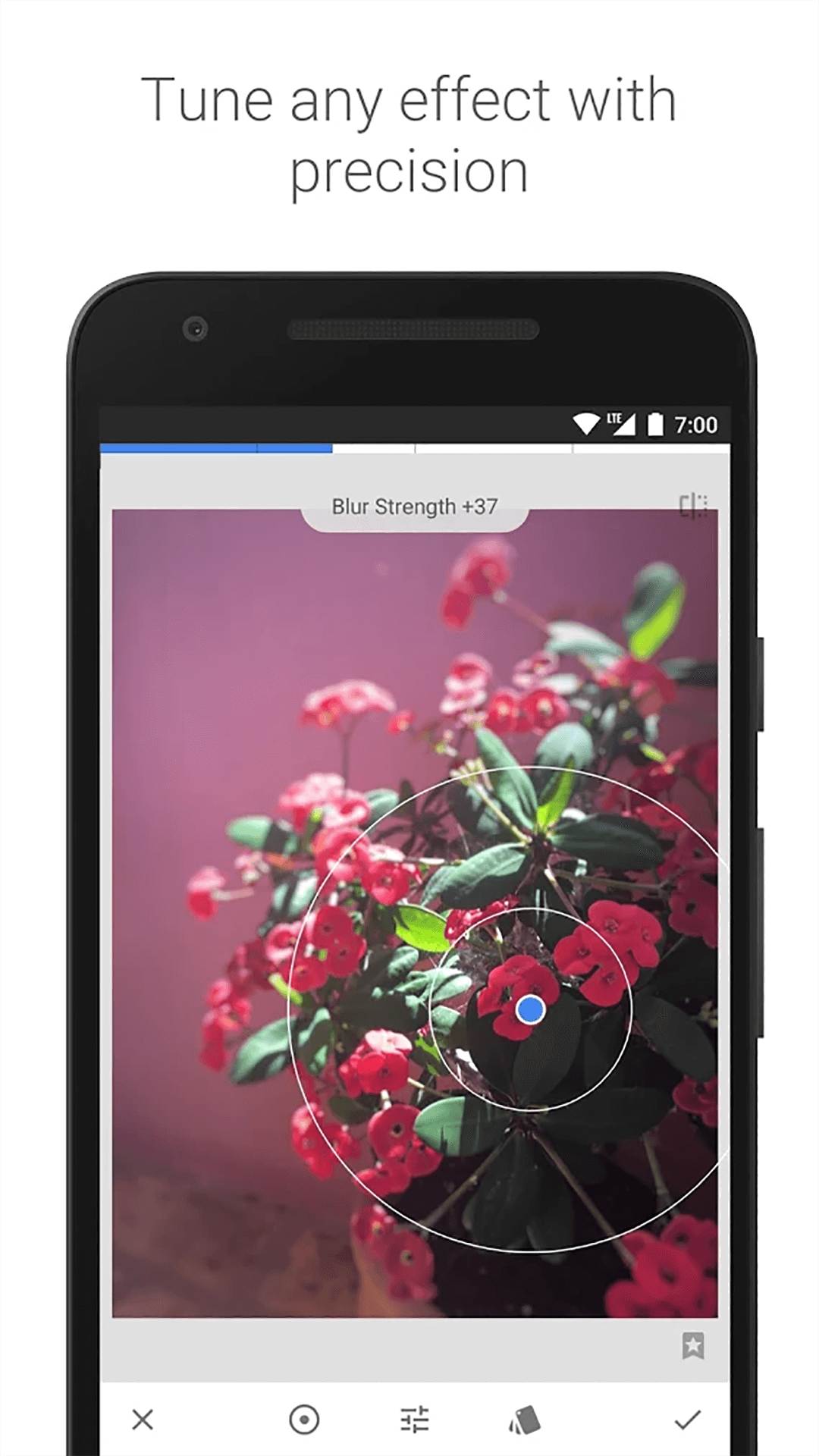软件介绍
snapseed游戏简介
snapseed软件是一款玩法自由、画质流畅的全新手机网游游戏,从角色设定到操作玩法,snapseed软件体验都是非常新颖的,并且所有的色彩都是免费使用的,自定义的系统功能十分齐全,给你很多不一样的拍照体验哦,在这里可以对各种照片进行设置,轻松修图作图,在软件里拥有很多简单方便的滤镜资源,让玩家们下载到手机上玩到最好玩的手机游戏。
snapseed游戏亮点
在这里首先需要用户上传自己想要编辑的图片文件之后点击下方的工具,选择曲线在底端有一个小圈圈,在这里拖动到顶部,将图片变为全白的图片
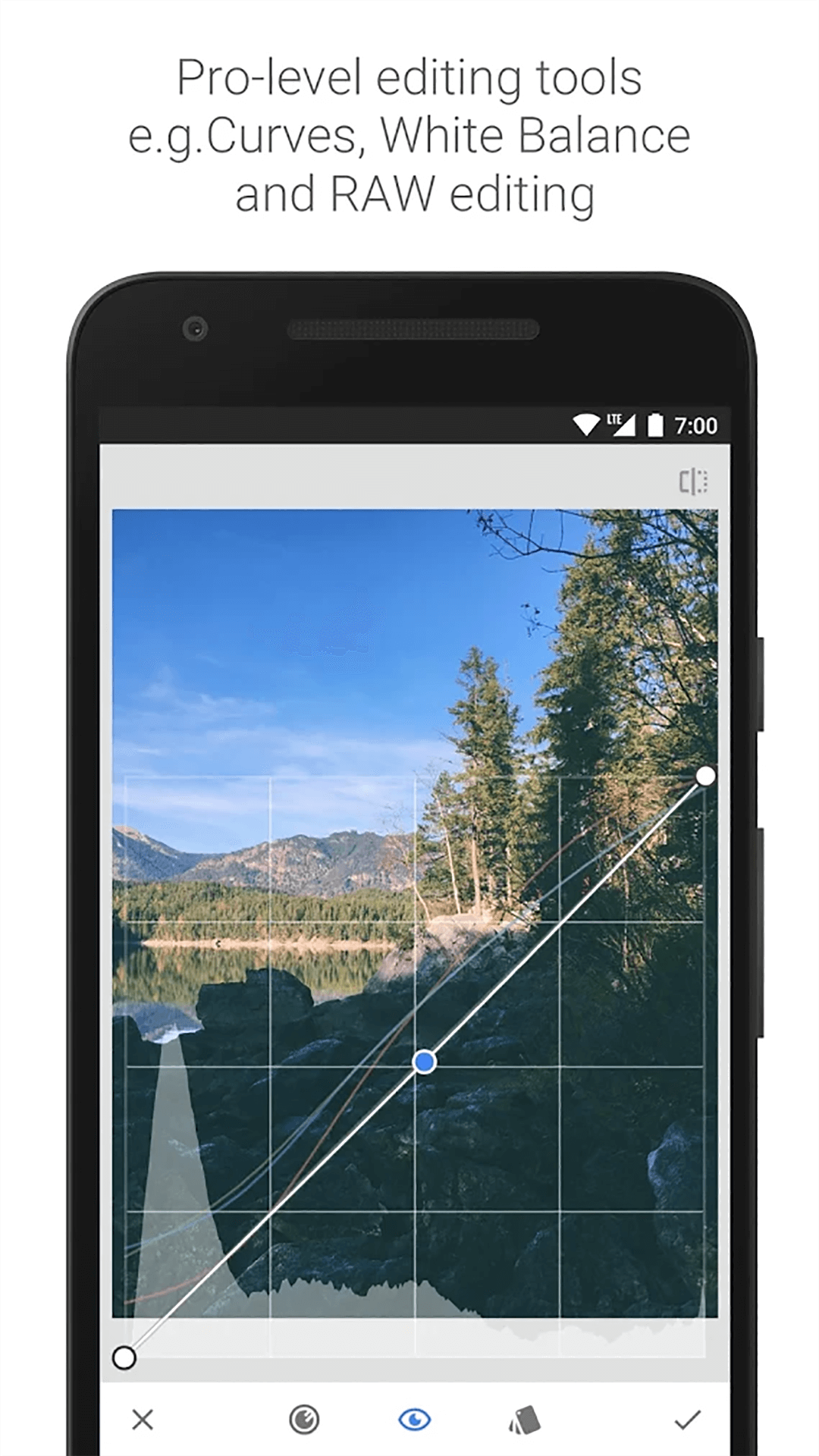
snapseed游戏特色
游戏体验(新版):3.5
游戏画面:4.6
玩法模式:4
游戏音效:4
手机配置:3.1
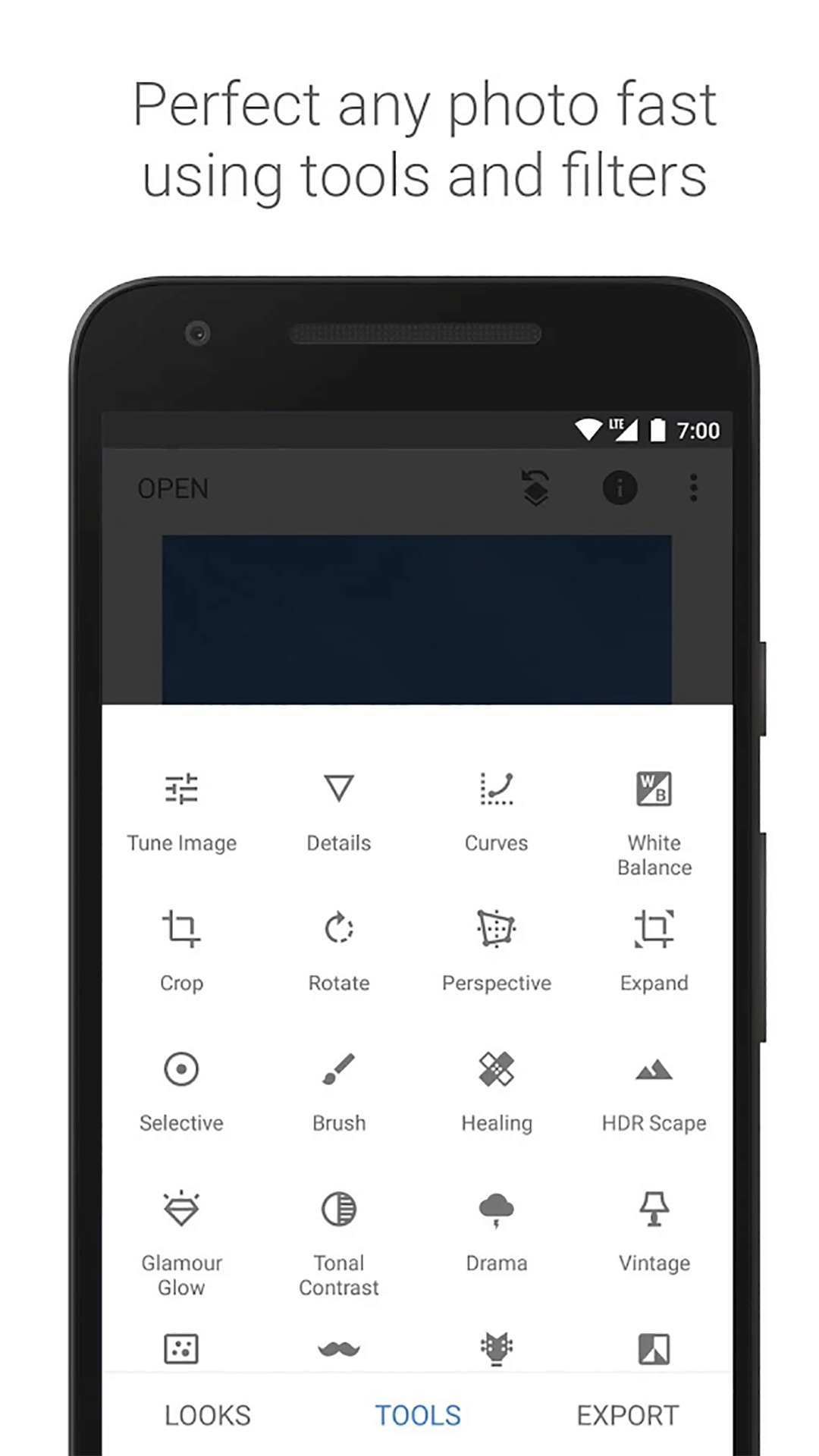
snapseed更换证件照底色教程
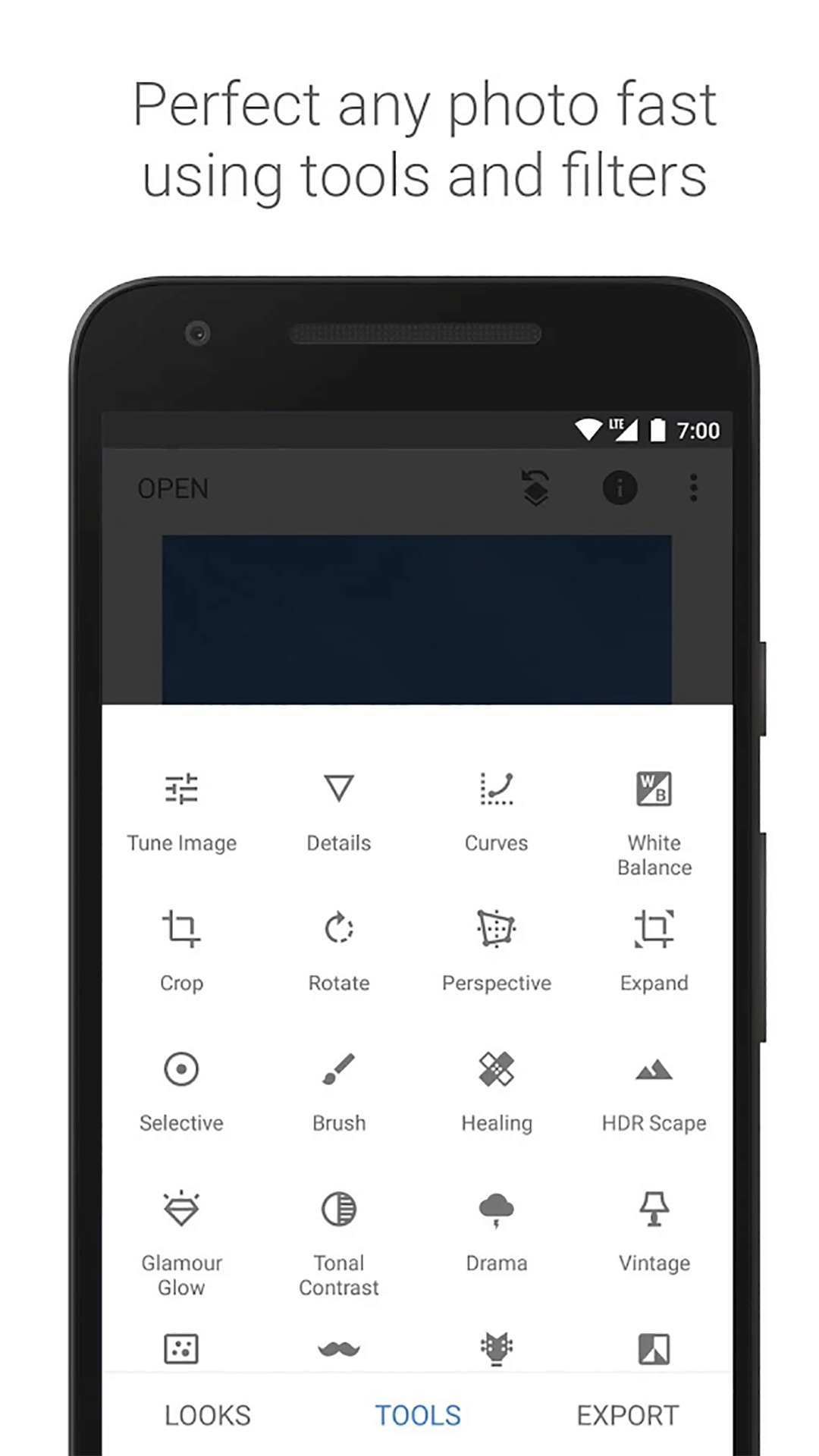
snapseed更换证件照底色教程
首先我们准备一张需要进行修改底色的证件照,和一张纯色的壁纸用来当底色,这边小编选了一张白色的纯色图片。
1.首先我们打开snapseed软件,从相册添加需要进行修改底色的证件照片。

2.打开图片后我们点击“工具”栏中的“双重曝光”功能。
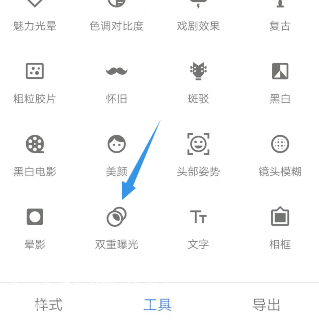
3.进入双重曝光功能后我们点击左下角的添加照片,选择我们准备的纯色照片。
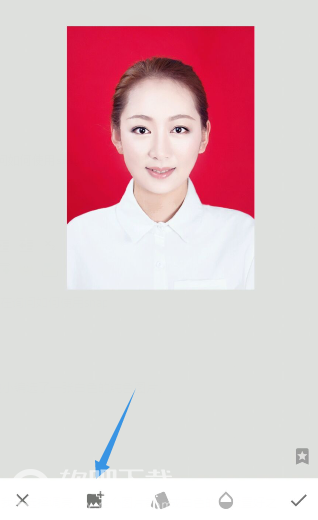
4.选择好我们的背景图之后,我们选择中间的油漆桶功能,选择调亮,将整个图片都变成白色的,设置好之后我们保存返回侯爷。
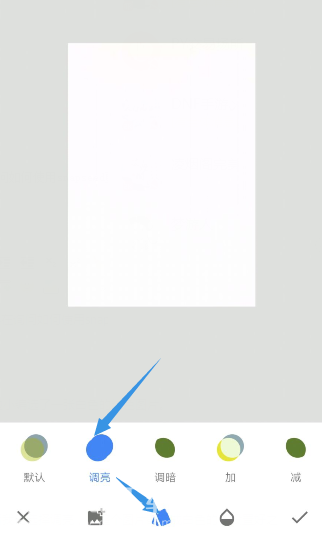
5.返回首页后我们点击上方的图层编辑,之后再选择查看图层内容。
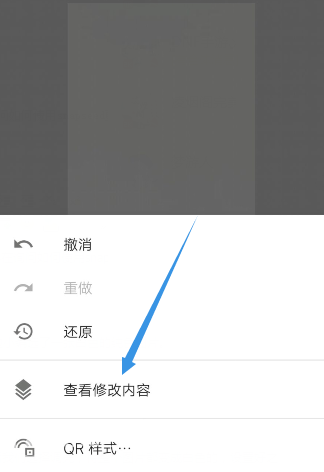
6.进入图层内容后,我们找到双重曝光这个步骤,我们点开扩展栏,选择中间的画笔功能,也就是蒙版。
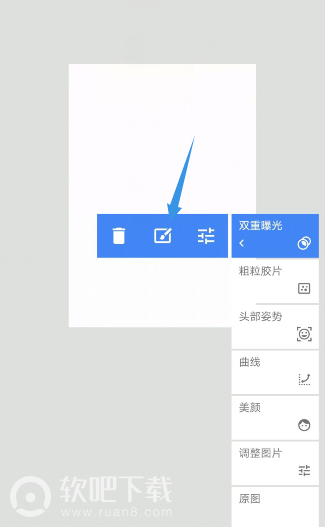
7.进入蒙版功能之后我们将对比度调到100,之后将我们的人物进行涂抹,这边小编就不细致的去涂抹了,大家可以将图片放大更加细致的去涂抹,得到的效果图如下:
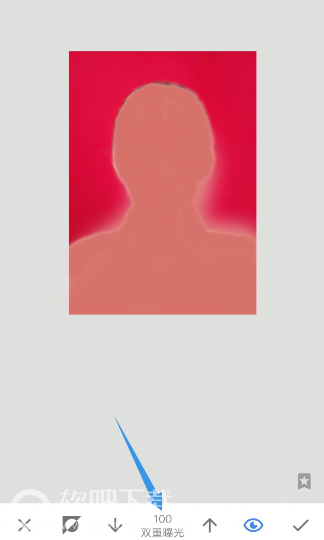
8.涂抹完毕之后我们点击左下角的倒置功能,我们就看到我们的人像就出来了,之后保存返回首页。
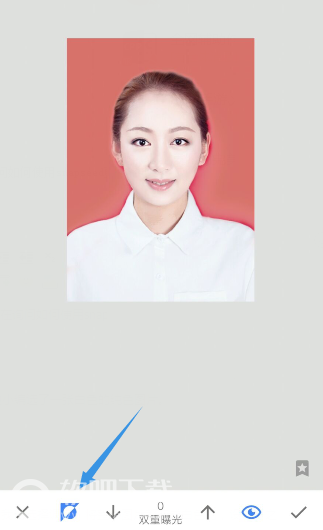
9.最后大家将修改好的图片导出保存即可,是不是非常的简单呢。
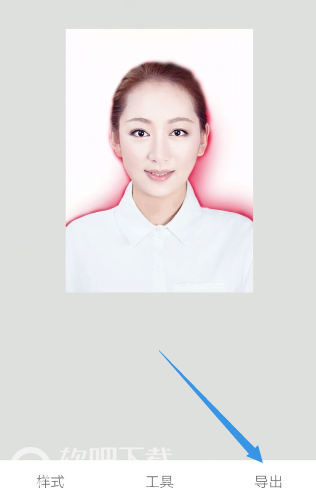
snapseed游戏测评
在软件里拥有非常强大的修图功能而且软件里你可以自动的调整照片滤镜效果极佳。